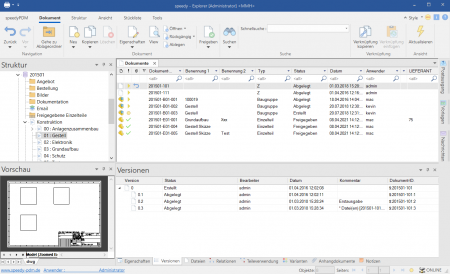Metainformationen zur Seite
Dies ist eine alte Version des Dokuments!
Grundlagen
Zeichen- und Begriffserklärung
| Start » Programme | Öffnen des Startmenüs, öffnen der Programmgruppe |
| System » Exit | Öffnen des Menüs System, Mausklick auf den Befehl Exit |
| [Eingabe] oder [Enter] | Drücken der Eingabetaste auf der Tastatur |
| Datei » Neu, {[Strg]+[N]} | Alternative Befehlsgebung |
| Sonstiger Text | Wichtige Zusatzinformation |
| Projektname | Texte in Dialogfenstern, Bezeichnungen von Schaltflächen sowie Argumentnamen bei Funktionen |
„Mausklick“ bzw. „Klick“ usw. bezeichnet immer das Klicken mit der linken Maustaste. Das Klicken mit der rechten oder mittleren Maustaste wird jeweils explizit erwähnt.
Befehlsgebung
Rechte Maustaste und Kontextmenü
In speedy können alle häufig verwendeten Befehle über das Kontextmenü der rechten Maustaste ausgewählt werden. Kontextmenü bedeutet, dass das Menü von dem mit der rechten Maustaste markierten Objekt abhängig ist. Je nachdem, welches Objekt mit der rechten Maustaste angeklickt wird, erscheint ein Menü mit zu diesem Objekt gehörenden Befehlen.
Die linke Maustaste
Befehle können auch über die Menü- sowie die Symbolleiste aufgerufen werden. Bei beiden Varianten wird der Befehl mit der linken Maustaste ausgewählt.
Tastenkombinationen
Wichtige Befehle können auch über die Tastatur aufgerufen werden. In speedy sind folgende Tastenkombinationen definiert:
| [Strg]+[C] | Kopieren |
| [Strg]+[V] | Einfügen |
| [Strg]+[X] | Ausschneiden |
| [Strg]+[Z] | Rückgängig |
| [Strg]+[A] | Alles markieren |
| [Strg]+[E] | Dokument/Ordner Eigenschaften |
| [Strg]+[F] | Dokument suchen |
| [Strg]+[I] | Dokument importieren |
| [Strg]+[O] | Dokument öffnen/entnehmen |
| [Strg]+[N] | Dokument neu |
| [Strg]+[Q] | Dokument anzeigen |
| [Strg]+[R] | Dokument freigeben |
| [Strg]+[S] | Dokument ablegen/einstempeln |
| [F5] | Anzeige aktualisieren |
Benutzeroberfläche
Die Benutzeroberfläche von speedy gliedert sich in die Bereiche
- Titelleiste
- Multifunktionsleiste (ribbon)
- Adressleiste (breadcrumb navigation)
- Navigation/Struktur (tree ccontrol)
- Dokumentliste
- Dokumenteigenschaften
- und Vorschau
- Statusleiste
Die Titelleiste entspricht dem Windows-Standard. Hier kann speedy per Mausklick beendet, das Fenster in seiner Größe verändert oder ganz ausgeblendet werden. Außerdem werden der Programmname und der aktuell angemeldete Benutzer angezeigt.
In der Multifunktionsleiste lassen sich die speedy – Befehle aufrufen. Die Multifunktionsleiste ist durch Karteireiter nach Themen unterteilt.
Im Fenster Struktur werden die definierten Schließfächer und Unterordner angezeigt, sowie ein Sammelordner für Suchergebnisse.
Per Mausklick auf einen Eintrag in der Struktur wird die Dokumentliste mit den zugehörigen Dokumenten gefüllt. Wählt man darin ein Dokument per Mausklick aus, werden im Eigenschaftsfenster die allgemeinen Dokumenteigenschaften und eine Dateivorschau angezeigt.